ESET PROTECT Live inštalátor – Windows
Inštalačný balík je možné vytvoriť cez ESET PROTECT.
Inštalačný balík nainštaluje ESET Management Agenta a rovnako dokáže nainštalovať aj nasledujúce súčasti (ak sú vybrané pri vytváraní inštalačného balíka):
•Bezpečnostný produkt ESET (pre koncové zariadenie alebo server)
Ak ste vytvorili ESET PROTECT Live inštalátor pre macOS, postupujte podľa inštrukcií v článku Databázy znalostí.
•ESET PROTECT Live inštalátor si vyžaduje pripojenie na internet a nefunguje na počítači, ktorý je offline. •Inštalačný balík je v podobe súboru .exe a je platný len pre operačný systém Windows. •Ak inštalátor spustíte na klientskom počítači, na ktorom už je nainštalovaný bezpečnostný produkt ESET alebo ESET Management Agent, inštalátor aktualizuje daný bezpečnostný produkt alebo Agenta na verziu obsiahnutú v inštalačnom balíku. •Inštalátor je potrebné spustiť pod vstavaným účtom správcu (Administrator) alebo pod účtom doménového správcu (v prípade, že vstavaný účet správcu nie je povolený). Iní používatelia nebudú mať dostatočné prístupové práva, a to ani v prípade, že sú v skupine správcov. Je preto nutné použiť vstavaný účet správcu (Administrator). Inštaláciu nie je možné úspešne dokončiť pod iným používateľským účtom než pod účtom lokálneho alebo doménového správcu. •Inštalátor produktu ESET Endpoint Antivirus/Security vytvorený v ESET PROTECT podporuje Windows 10 Enterprise for Virtual Desktops a Windows 10 v režime viacerých relácií (multi-session). |
Inštalácia
•Ak chcete spustiť inštalátor bez zobrazenia dialógového okna, postupujte podľa pokynov pre tichú inštaláciu. •Pokiaľ sa v priebehu inštalácie vyskytol nejaký problém, prejdite do kapitoly Riešenie problémov, kde sú popísané najbežnejšie chybové hlásenia, ktoré sa môžu zobraziť pri inštalácii. |
1.Spustite inštalačný balík. Tým sa stiahne ESET Management Agent a bezpečnostný produkt ESET kompatibilný s platformou operačného systému počítača (x86, x64, ARM64).
|
Ak si neželáte, aby sa bezpečnostný produkt a Agent sťahovali pri každom spustení inštalátora, môžete pre inštalátor vytvoriť offline vyrovnávaciu pamäť (cache), ktorú bude využívať namiesto sťahovania z internetu. Stačí v úvodnom okne v pravom hornom rohu kliknúť na ikonu |
Pred inštaláciou bezpečnostného produktu ESET je potrebné z počítača odinštalovať akýkoľvek bezpečnostný softvér od iného výrobcu.
•Ak ste pri vytváraní inštalačného balíka zvolili možnosť zahrnúť ESET AV Remover, nástroj ESET AV Remover vám pomôže odinštalovať alebo úplne odstrániť bezpečnostný softvér tretích strán:
a)Označte možnosť Želám si odinštalovať nekompatibilné bezpečnostné produkty, čím zabezpečíte odstránenie/odinštalovanie bezpečnostného softvéru tretej strany, ktorý máte nainštalovaný na počítači. Pozrite si zoznam podporovaného softvéru.
b)Kliknite na tlačidlo Pokračovať. Prečítajte si a prijmite licenčnú dohodu s koncovým používateľom (EULA) v prípade, že s uvedenými podmienkami súhlasíte.
c)Po vyhľadaní nainštalovaných programov označte začiarkavacie políčka vedľa tých, ktoré chcete odstrániť, a kliknite na Odstrániť. Viac informácií o nástroji ESET AV Remover nájdete v tomto článku Databázy znalostí.
d)Ak už ESET AV Remover odinštaloval bezpečnostný softvér tretej strany alebo ste neodstraňovali žiadny program, kliknite na tlačidlo Prejsť k inštalácii.
•Ak na vašom počítači nepoužívate žiadny bezpečnostný produkt tretej strany, kliknite na Pokračovať.
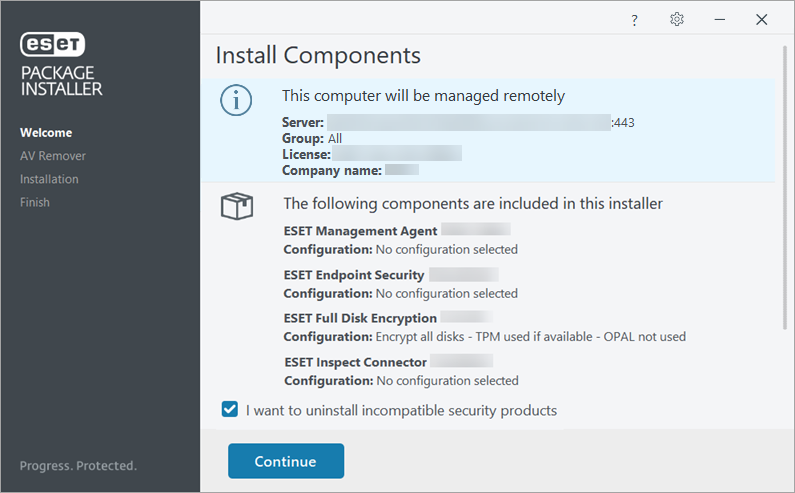
2.Inštalátor stiahne ESET Management Agenta a bezpečnostný produkt ESET vhodný pre váš operačný systém.
3.Ďalším krokom je konfigurácia Nastavení ochrany a inštalácie bezpečnostného produktu ESET:
Tieto nastavenia nie je možné konfigurovať, ak boli definované pri vytváraní inštalačného balíka v konzole na správu produktov ESET. |
•Ak chcete zapnúť ESET LiveGrid®, označte možnosť Zapnúť systém spätnej väzby ESET LiveGrid® (odporúčané).
•Zvoľte, či má bezpečnostný produkt ESET detegovať potenciálne nechcené aplikácie.
•V prípade potreby môžete zmeniť priečinok, do ktorého bude produkt nainštalovaný, a to kliknutím na možnosť Zmeniť inštalačný priečinok.
Kliknite na Povoliť všetko a pokračovať (čím povolíte všetky dostupné možnosti) alebo na Pokračovať.
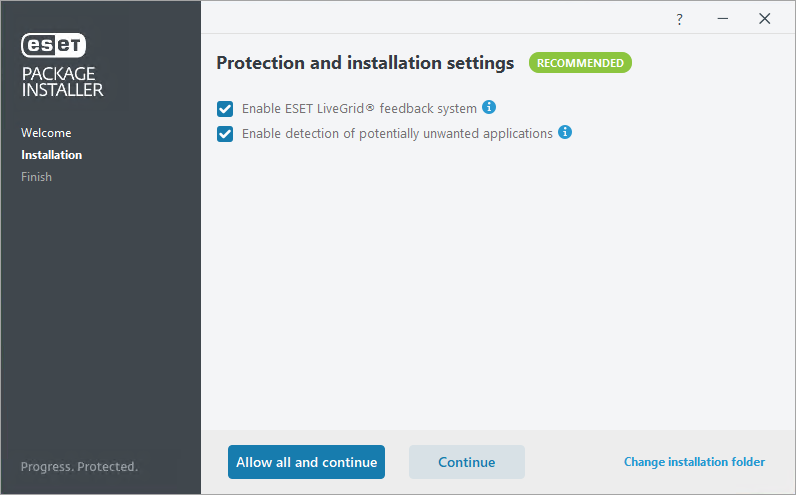
4.Po dokončení inštalácie kliknite na Hotovo. Automaticky sa otvorí hlavné okno bezpečnostného produktu ESET. Správne fungovanie ESET Management Agenta na klientskom počítači si môžete overiť pomocou protokolu o stave (C:\ProgramData\ESET\RemoteAdministrator\Agent\EraAgentApplicationData\Logs\status.html – toto umiestnenie je predvolene skryté). V prípade, že sa vyskytnú problémy s nainštalovaným ESET Management Agentom (napríklad sa nepripája na ESET PROTECT Server), pozrite si kapitolu Riešenie problémov – pripojenie agenta.
Riešenie problémov
Pokiaľ sa v priebehu inštalácie vyskytol nejaký problém, prejdite do kapitoly Riešenie problémov, kde sú popísané najbežnejšie chybové hlásenia, ktoré sa môžu zobraziť pri inštalácii.